,mysql -u 用户名 -p,
“
使用CMD执行MySQL
一、准备工作
1 安装MySQL
在开始之前,确保你的计算机上已经安装了MySQL,如果尚未安装,可以从MySQL官方网站下载并按照说明进行安装。
2 配置环境变量
为了方便在命令行中直接调用MySQL,建议将MySQL的安装路径添加到系统的环境变量中。
Windows: 右键点击“此电脑” -> “属性” -> “高级系统设置” -> “环境变量”,在“系统变量”中找到Path,添加MySQL的bin目录路径。
Mac/Linux: 在终端中编辑
~/.bash_profile
或文件,添加以下行:
export PATH=$PATH:/usr/local/mysql/bin
然后运行
source ~/.bash_profile
或
source ~/.zshrc
使更改生效。
二、启动MySQL服务
在Windows上,可以通过以下命令启动MySQL服务:
net start mysql
或者通过MySQL自带的命令行工具:
mysqld --console
2 Mac/Linux
在Mac或Linux上,可以通过以下命令启动MySQL服务:
sudo service mysql start
或者:
sudo /usr/local/mysql/bin/mysqld_safe --user=mysql &
三、 登录 MySQL

1 使用命令行登录
打开命令提示符(Windows)或终端(Mac/Linux),输入以下命令登录MySQL:
mysql -u root -p
系统会提示你输入root用户的密码,输入密码后按Enter键即可登录。
2 使用MySQL命令行工具登录
如果你更喜欢使用图形界面,也可以使用MySQL workbench或其他MySQL客户端工具进行登录。
四、 创建数据库和表
1 创建数据库
登录成功后,可以使用以下SQL语句创建一个新数据库:
CREATE>2 选择数据库创建完数据库后,需要先选择该数据库才能在其中创建表:
USE mydatabase;3 创建表
选择一个数据库后,可以创建一个表:
CREATE TABLE users (id INT AUTO_INCREMENT PRIMARY KEY,username VARCHAR(50) NOT NULL,email VARCHAR(100),created_at TIMESTAMP DEFAULT CURRENT_TIMESTAMP);五、
向表中插入数据可以使用以下SQL语句:
INSERT INTO users (username, email) VALUES ('john_doe', 'john@example.com');六、
查询表中的数据可以使用以下SQL语句:
SELECT * FROM users;七、
更新表中的数据可以使用以下SQL语句:
UPDATE users SET email = 'john_new@example.com' WHERE id = 1;八、
删除表中的数据可以使用以下SQL语句:
DELETE FROM users WHERE id = 1;九、
完成操作后,可以使用以下命令退出MySQL:
十、相关问题与解答
问题1:如何修改MySQL的root密码?
解答:可以通过以下步骤修改MySQL的root密码:
1、停止MySQL服务:
sudo service mysql stop2、跳过权限表启动MySQL:
mysqld_safe --skip-grant-tables &3、登录MySQL:
mysql -u root4、刷新权限:
FLUSH PRIVILEGES;5、修改root密码:
ALTER USER 'root'@'localhost' IDENTIFIED BY 'new_password';6、退出MySQL并重启服务:
EXIT;sudo service mysql restart问题2:如何在MySQL中备份和恢复数据库?
解答:可以通过以下命令备份和恢复数据库:
备份数据库:
mysqldump -u root -p mydatabase > mydatabase_backup.sql恢复数据库:
mysql -u root -p mydatabase < mydatabase_backup.sql小伙伴们,上文介绍了“cmd执行mysql”的内容,你了解清楚吗?希望对你有所帮助,任何问题可以给我留言,让我们下期再见吧。
mysqlworkbench怎么建立数据库模型,怎么建表
方法一:1、首先我们使用MySQL提供的命令行界面来导入数据库,确保自己的电脑中安装了MySQL数据库,我们可以通过命令行来确认是否安装了MySQL数据库,当然,第一步是打开Mysql的数据库服务,我们使用命令行来打开2、启动MySQL后,我们找到需要用到的脚本文件,也就是数据库文件,当然,我们首先得建立一个数据库,这样才可以导入脚本。3、我们在将脚本拷到本地磁盘的根目录,这样方便进入找到脚本,这里以D盘来说明,使用:接着我们来到命令行,使用SOURCE d:/;来导入数据库,先进入mysql4、首先要在数据库中建立好数据库,然后导入脚本,所以先建立一个数据库哦,不要脚本是不知道你要往哪个数据库中导入脚本的5、然后就可以输入导入文件命令:mysql> USE 数据库名;mysql> SOURCE d:/;
asp.net网站连接MYSQL 提示 Access denied for user 'root'@'localhost' (using password: YES)
这个是数据库连接的问题,一般是Mysql的root帐户默认不开放远程访问权限,所以需要修改一下相关权限,解决方案如下:1. 打开MySQL目录下的文件,在文件的最后添加一行“skip-grant-tables”,保存并关闭文件。 (WIN7默认安装,在C:\ProgramData\MySQL\MySQL Server 5.6)2. 重启MySQL服务。 3. 通过命令行进入MySQL的BIN目录,输入“mysql -u root -p”(不输入密码),回车即可进入数据库。 (WIN7默认安装,BIN目录为:C:\Program Files\MySQL\MySQL Server 5.6\bin)4. 执行“use mysql;”,使用mysql数据库。 5. 执行“update user set password=PASSWORD() where user=root;”(修改root的密码)6. 打开MySQL目录下的文件,删除最后一行的“skip-grant-tables”,保存并关闭文件。 7. 重启MySQL服务。 8. 在命令行中输入“mysql -u root -p ”,即可成功连接数据库。
初次打开mysql5.6后,怎么使用呢?
一、mysql是通过DOS命令方式操作的,所以需要让DOS能找到相关命令,就得需要做一下配置,首先我们需要指定mysql服务启动启动的文件,用到bin包下的命令,可以通过环境变量配置找到此命令,也可通过在文件中添加下面配置的方式找到此命令:[WinMySQLAdmin]# 指定mysql服务启动启动的文件Server=D:/yan_package/mysql-5.6.23-win32/bin/对上述图的参数做下解释说明:basedir:设置mysql的安装目录datadir:设置mysql数据库的数据的存放目录port: 端口号server_id: server-id值类似于IP地址:这些ID值能唯一识别复制服务器群集中的每个服务器实例,如果设置主从服务器时,每个服务器必须有一个唯一的server-id值,且不相同。 也可以在配置文件中设置mysql服务器的字符集default-character-set=gbk二、文件修改好后,进入DOS命令安装mysql服务三、启动mysql服务四、在mysql控制台下以root用户登录,默认root用户是没有密码的,直接按回车。 八、登录成功后,可以看到都有哪些数据库.补充:停止mysql的服务用net stop mysql删除mysql的服务用mysqld -remove













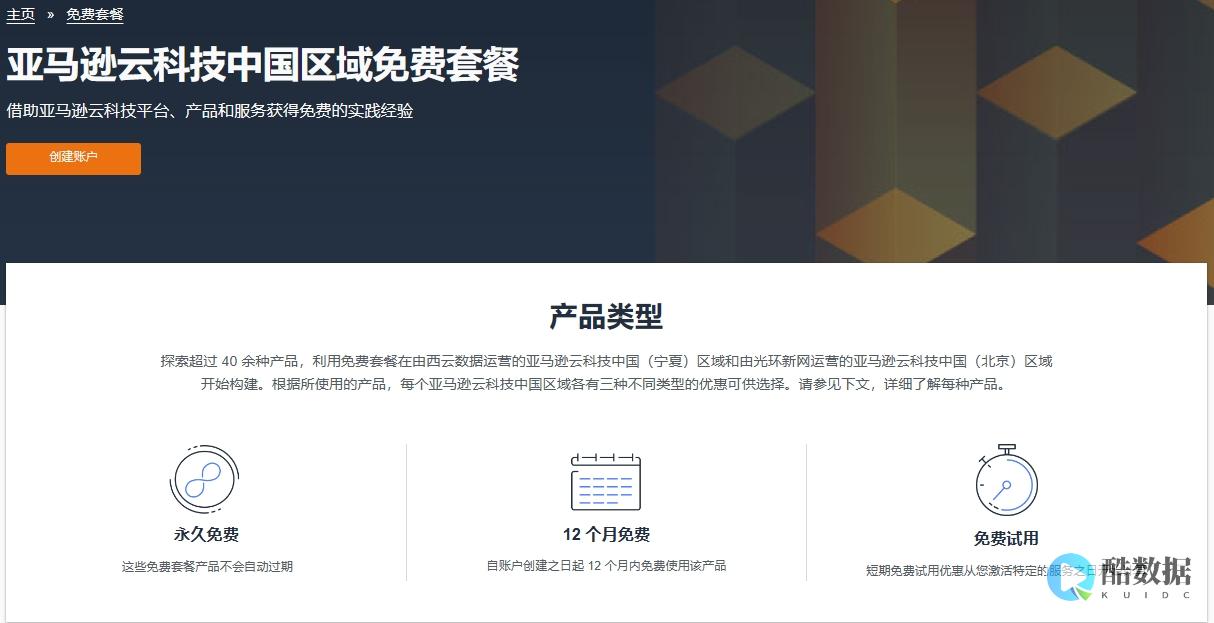
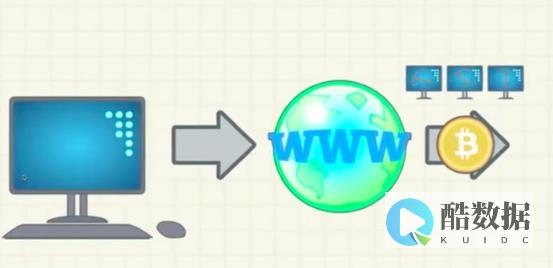
发表评论